WPS Excel如何使用SUM函数求和?
1、如下图,是各学生三科的成绩,如何求和每个学生的三科合计。

2、点击E2单元格,再点击“fx”插入函数的按钮。

3、出现“插入函数”的对话框后,在“查找函数”输入SUM,选中该函数,点击“确定”。
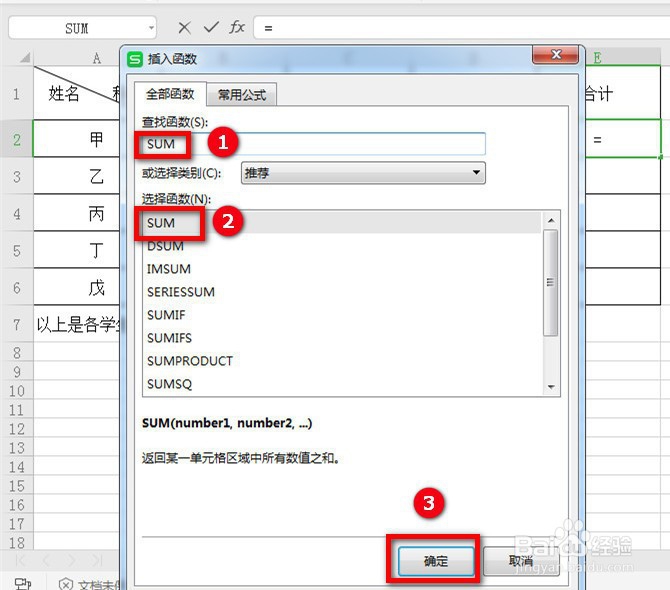
4、此时,出现“函数参数”的对话框。
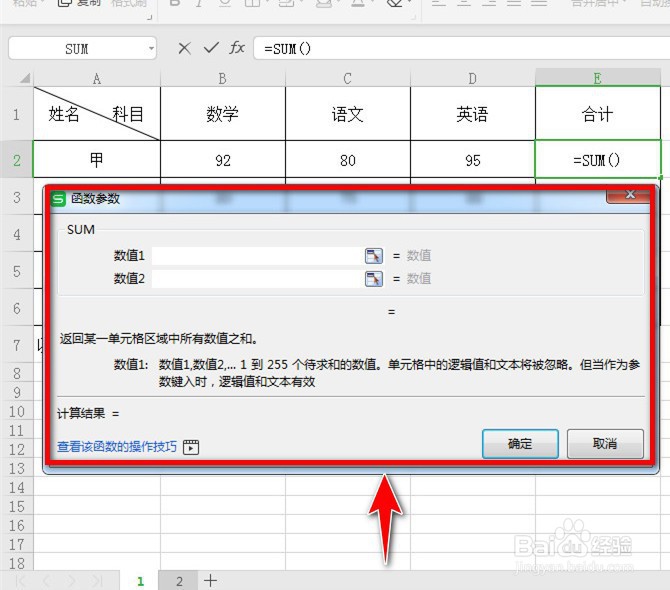
5、在数值1输入B2:D2,B2代表的是第一个求和的单元格,D2代表的是最后一个求和的单元格,即输入求和的区域,再点击“确定”。
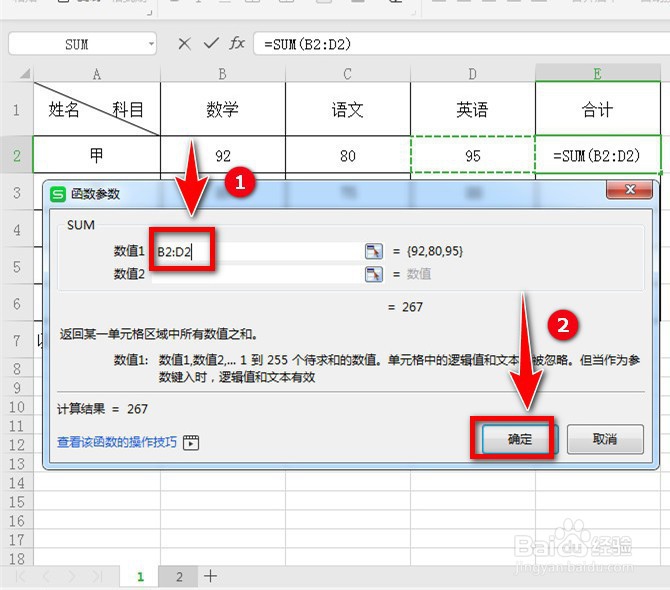
6、甲学生的三科合计就显示出来了。

7、在E2单元格往下拉进行填充,其它学生三科总分也出来了,求和结束,任务完成。
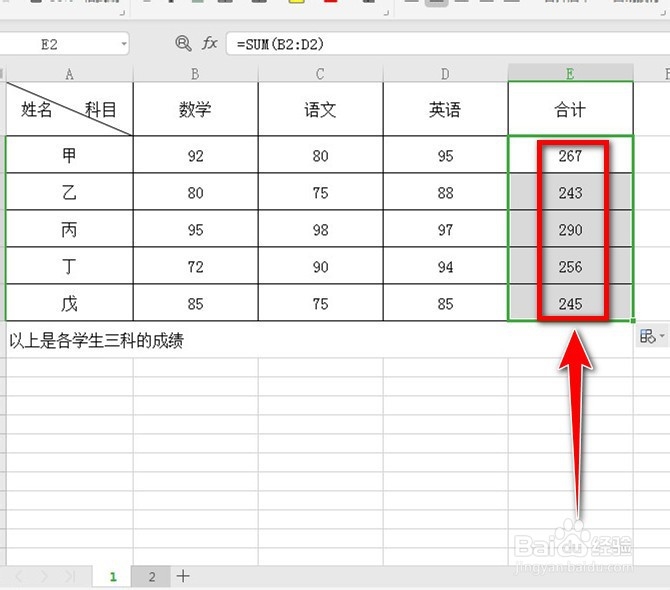
1、大体流程如下:
点击单元格——点击“fx”按钮——输入SUM——选中该函数——确定——输入区域——确定——往下填充
声明:本网站引用、摘录或转载内容仅供网站访问者交流或参考,不代表本站立场,如存在版权或非法内容,请联系站长删除,联系邮箱:site.kefu@qq.com。
阅读量:26
阅读量:147
阅读量:121
阅读量:158
阅读量:27